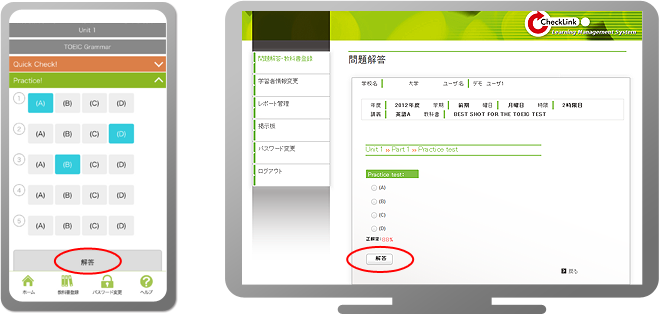CheckLinkの使い方(学習者用)
初回の授業での学習者登録
1. 学校名を入力し「ログイン画面へ」を選択してください。PCの場合は「PC用はこちら」を選択してPC用ページを表示します。同様に学校名を入力し「ログイン画面へ」を選択してください。
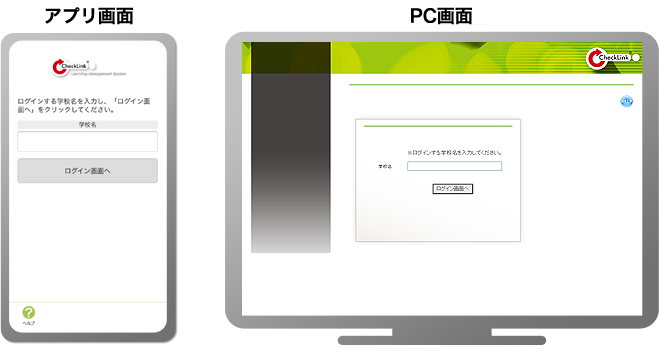
2. ログイン画面が表示されたら「初めての方はこちら」を選択し「学習者登録画面」に入ります。
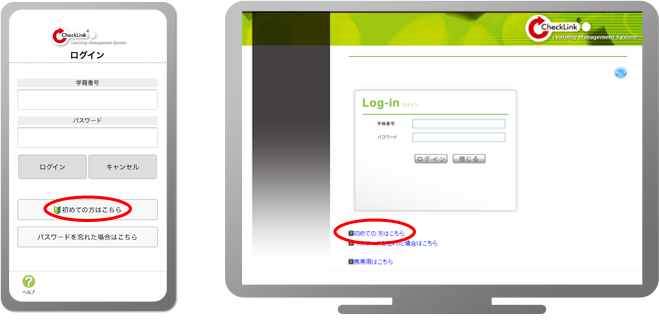
3. 自分の学籍番号、氏名を入力し、次に任意のパスワードを8桁以上20桁未満(半角英数字)で入力します。なお、学籍番号はパスワードとして使用することはできません。
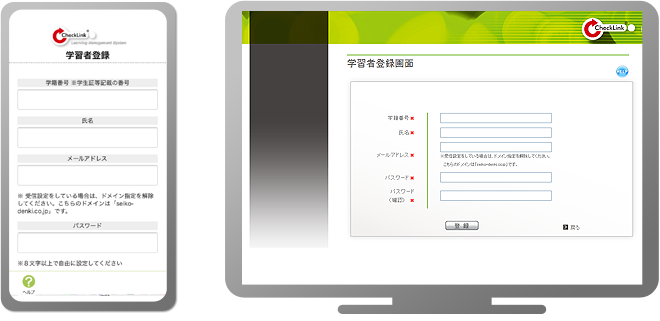
「パスワード確認」は、3.で入力したパスワードと同じものを入力します。
最後に「登録」ボタンを選択して登録は完了です。アプリでは次回からはアプリ起動で自動的にログイン状態となります。PCでは、次回からは、「ログイン画面」から学籍番号とパスワードを入力してログインしてください
教科書登録
- メニュー画面から「教科書追加」を選び「教科書登録画面」を選びます。
- 教科書と受講する授業を登録します。 教科書の最終ページにある教科書固有番号のシールをはがし、印字された16桁の数字とアルファベットを入力します。
- 授業を担当される先生から連絡される11桁の授業IDを入力します。
- 最後に「登録」ボタンを選択して登録は完了です。
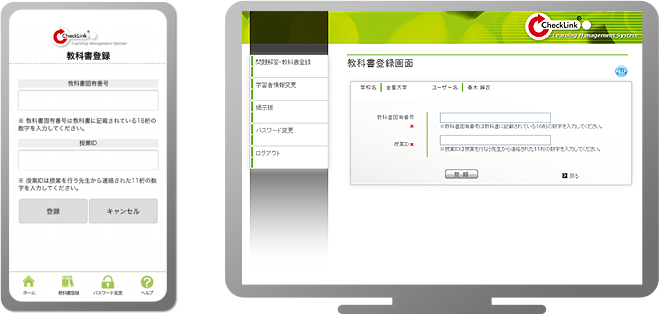
- 実際に使用する際はアプリでは「教科書一覧」、PCでは「教科書選択画面」の該当する教科書名を選択すると、「問題解答」の画面が表示されます。
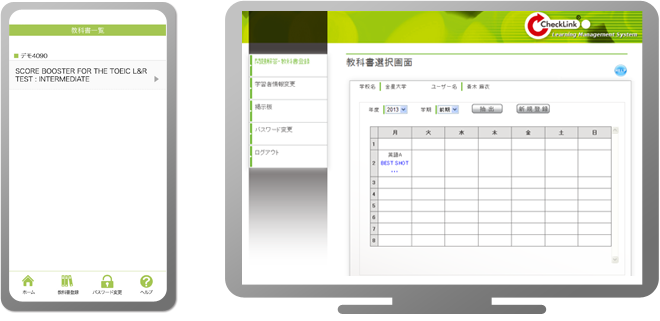
問題解答
- 問題は教科書を見ながら解答します。使用している教科書の
 のアイコン表示のある設問に解答できます。
のアイコン表示のある設問に解答できます。
- 表示されている問題に解答した後、「解答ボタン」を選択すると解答が登録されます。